Nhập tọa độ trong Microstation V8i là một thao tác quan trọng và cần thiết trong lĩnh vực trắc địa và bản đồ, đặc biệt đối với các dự án đòi hỏi độ chính xác cao. MicroStation V8i, với tính năng mạnh mẽ và giao diện linh hoạt, đặc biệt khi kết hợp với máy định vị 2 tần số RTK hỗ trợ người dùng thực hiện công việc này một cách dễ dàng và hiệu quả. Việt Thanh Group sẽ hướng dẫn chi tiết từ cơ bản đến nâng cao cách nhập tọa độ trong MicroStation V8i, giúp bạn tối ưu hóa quy trình làm việc và đảm bảo kết quả chính xác nhất.
>>> Xem thêm: Các dịch vụ cho thuê thiết bị đo đạc uy tín tại Việt Thanh Group.
Cách nhập tọa độ trong MicroStation V8i từng bước chi tiết
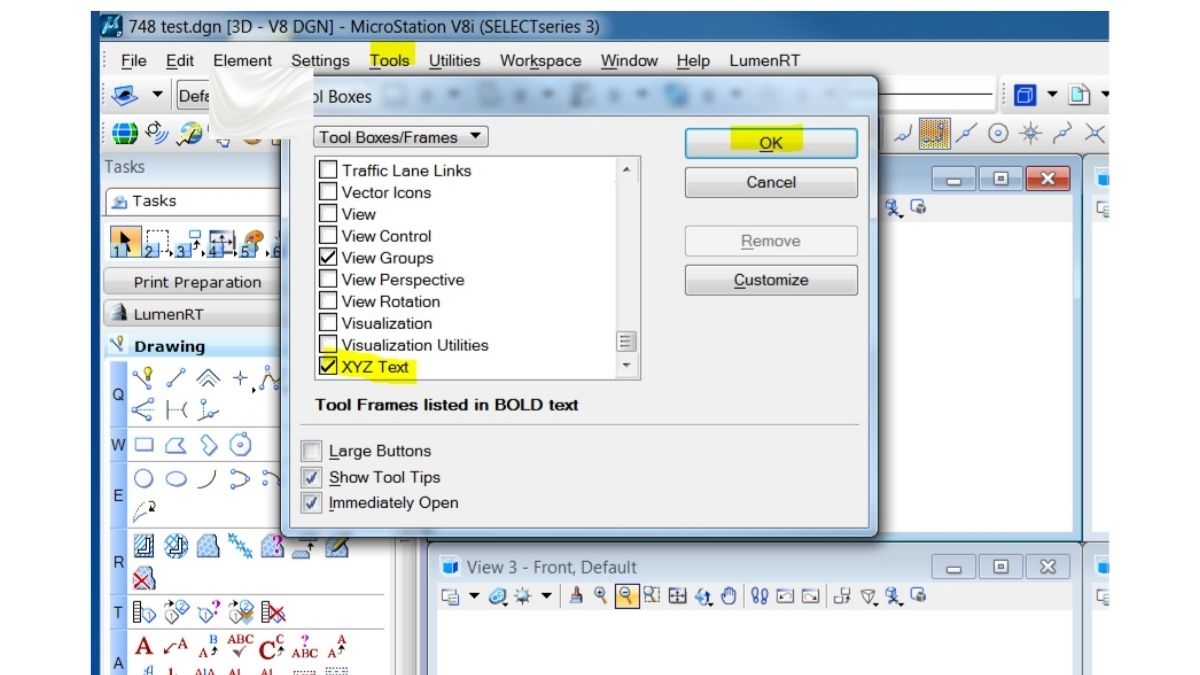
Bước 1: Chuẩn bị dữ liệu tọa độ
Trước khi nhập tọa độ vào MicroStation V8i, bạn cần chuẩn bị dữ liệu đầu vào. Dữ liệu tọa độ thường được lưu trữ dưới dạng các file như Excel (.xlsx, .csv) hoặc text (.txt).
Hơn nữa, việc thu thập dữ liệu tọa độ thông qua các thiết bị đo đạc như Máy GNSS RTK Hi-Target nổi bật Máy GNSS RTK Hi-Target V200 còn giúp bạn tiết kiệm thời gian, công sức và đảm bảo chất lượng sản phẩm cuối cùng.
Kiểm tra định dạng dữ liệu: Tọa độ phải được tổ chức rõ ràng, bao gồm X (kinh độ), Y (vĩ độ), và Z (cao độ, nếu có).
Ví dụ:
Copy code
Point1, 100.000, 200.000, 10.000
Point2, 110.000, 210.000, 15.000
Đồng bộ hệ tọa độ: Đảm bảo hệ tọa độ của dữ liệu tương thích với hệ tọa độ trong MicroStation (ví dụ: VN2000, WGS84, hoặc hệ tọa độ tùy chỉnh).
Bước 2: Mở MicroStation V8i và thiết lập dự án
- Khởi động phần mềm: Mở MicroStation V8i trên máy tính. Chọn dự án hiện có hoặc tạo một dự án mới nếu cần.
- Kiểm tra hệ tọa độ:
- Vào Tools → Geographic → Select Geographic Coordinate System.
- Chọn hệ tọa độ phù hợp (ví dụ: VN2000 hoặc WGS84).
- Tạo file làm việc:
Vào File → New, chọn định dạng file DGN và đặt tên file.
Bước 3: Nhập tọa độ trực tiếp
MicroStation V8i cho phép bạn nhập tọa độ từng điểm trực tiếp thông qua công cụ Key-in.
- Mở hộp thoại Key-in:
Nhấn tổ hợp phím Ctrl + T để bật hộp thoại Key-in.
- Nhập tọa độ:
- Gõ lệnh: XY=<X>,<Y>,<Z> (ví dụ: XY=100000,200000,10).
- Nhấn Enter để tạo điểm tại tọa độ đã nhập.
- Lặp lại quy trình:
Nhập tiếp các tọa độ khác theo từng điểm hoặc nhóm điểm.
Lưu ý: Phương pháp này phù hợp với các dự án có số lượng điểm ít hoặc khi cần chỉnh sửa thủ công.
Vì vậy nên sử dụng Thiết bị GNSS RTK như Máy GNSS RTK Satlab như như SatLab SL7 yêu cầu thu nhận tín hiệu từ ít nhất 5 vệ tinh để tính toán tọa độ với độ chính xác cao.
Bước 4: Nhập tọa độ từ file dữ liệu (CSV hoặc TXT)
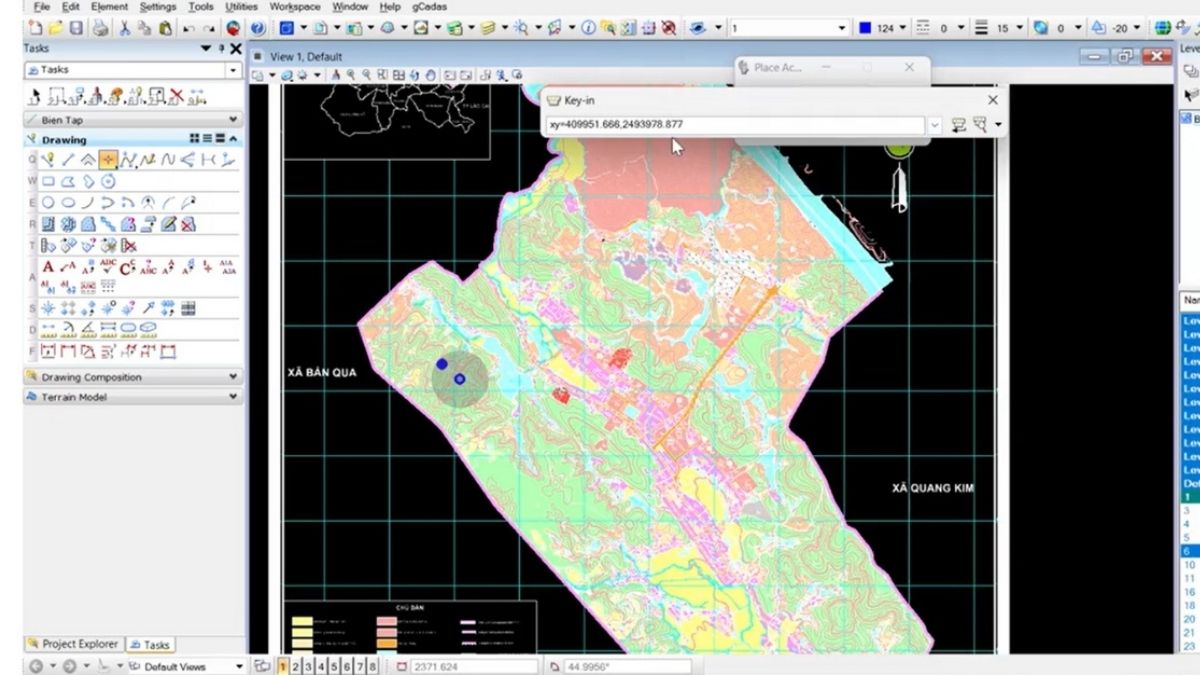
Nếu bạn có nhiều tọa độ cần nhập, việc sử dụng file dữ liệu sẽ tiết kiệm thời gian hơn.
Chuẩn bị file CSV:
Đảm bảo file CSV chứa các cột tọa độ X, Y, và Z được sắp xếp rõ ràng.
Ví dụ:
mathematica
Copy code
Point, X, Y, Z
P1, 100000, 200000, 10
P2, 110000, 210000, 15
Sử dụng lệnh Import Coordinates:
- Vào Tools → Data Import → Import Coordinates.
- Chọn file CSV cần nhập.
Xác nhận và hoàn tất:
- Kiểm tra danh sách các điểm trong hộp thoại Import.
- Nhấn OK để hoàn tất quá trình nhập dữ liệu.
Bước 5: Nhập tọa độ từ phần mềm GIS hoặc CAD khác
Trong một số trường hợp, bạn cần nhập tọa độ từ các phần mềm GIS (như ArcGIS) hoặc CAD (như AutoCAD). Dưới đây là các bước cơ bản:
- Xuất dữ liệu từ phần mềm khác: Xuất dữ liệu tọa độ dưới định dạng DXF, DWG hoặc CSV.
- Nhập vào MicroStation:
- Vào File → Import → DXF/DWG để nhập bản vẽ.
- Hoặc sử dụng Import Coordinates nếu dữ liệu ở dạng CSV.
- Kiểm tra dữ liệu: Đảm bảo các điểm và đường được hiển thị đúng vị trí trên bản vẽ.
Bước 6: Kiểm tra và chỉnh sửa tọa độ
Sau khi nhập tọa độ, bạn cần kiểm tra và chỉnh sửa để đảm bảo dữ liệu chính xác.
- Kiểm tra tọa độ: Sử dụng công cụ Measure Tool để kiểm tra khoảng cách và tọa độ từng điểm.
- Chỉnh sửa tọa độ: Sử dụng công cụ Modify Element để di chuyển hoặc chỉnh sửa điểm sai sót.
- Lưu bản vẽ: Lưu file DGN để tiếp tục sử dụng hoặc xuất dữ liệu sang các định dạng khác.
Mẹo sử dụng MicroStation V8i hiệu quả khi nhập tọa độ
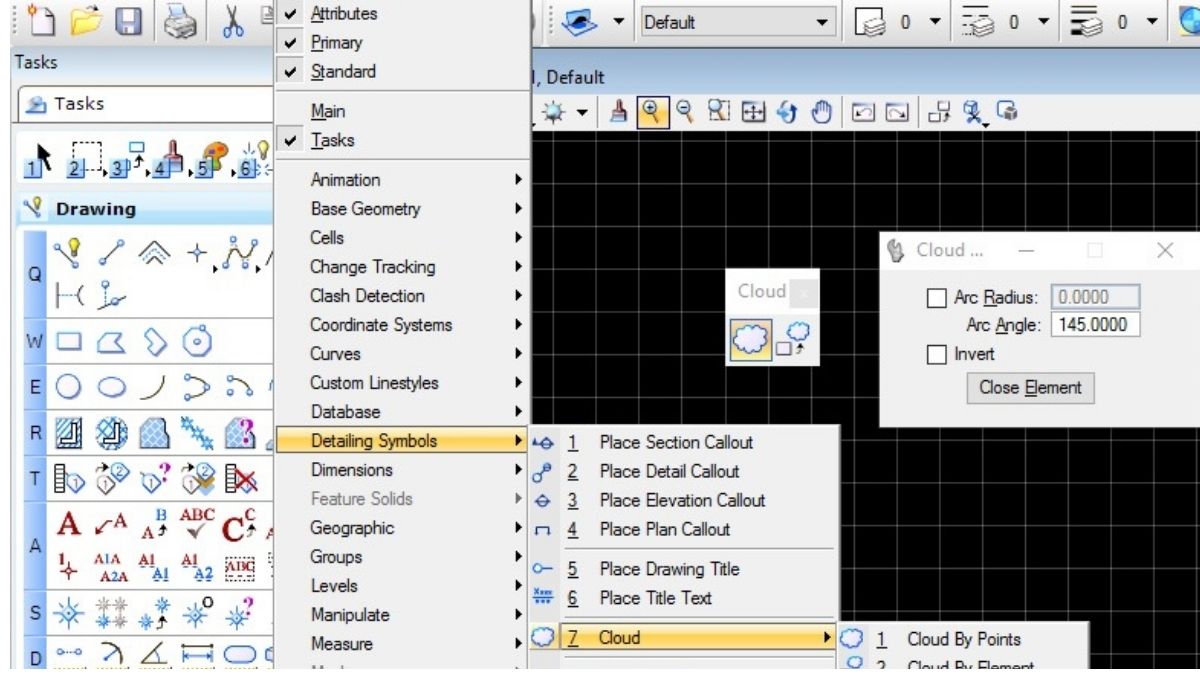
Tổ chức file dữ liệu rõ ràng
Trước khi nhập, hãy đặt tên file rõ ràng và sắp xếp các cột dữ liệu (X, Y, Z) theo thứ tự hợp lý. Loại bỏ thông tin không cần thiết để tránh gây nhầm lẫn.
Sử dụng công cụ hỗ trợ
Các phần mềm như GCadas hoặc plugin của MicroStation giúp xử lý và chuyển đổi tọa độ nhanh chóng, đặc biệt khi làm việc với dữ liệu lớn.
Ngoài ra, nên kết hợp Máy GNSS RTK Hi-Target iRTK 5 đảm bảo rằng các thông số kỹ thuật được truyền tải chính xác.
Kiểm tra dữ liệu sau khi nhập
Dùng tính năng “Zoom to Point” để kiểm tra vị trí từng điểm trên bản đồ. So sánh với bản đồ tham chiếu và sử dụng lệnh “Measure” để đo đạc chính xác.
Sao lưu dữ liệu định kỳ
Luôn tạo bản sao lưu dữ liệu để tránh mất mát thông tin. Lưu trữ file trên đám mây hoặc thiết lập tính năng Auto Save của MicroStation.
>>> Xem thêm: Hướng dẫn cách trích lục bản đồ địa chính trên Microstation chính xác nhất
Lợi ích của việc nhập tọa độ trong MicroStation V8i
Việc nhập tọa độ vào MicroStation V8i mang lại nhiều lợi ích cho các dự án trắc địa và kỹ thuật, bao gồm:
- Tăng tốc độ làm việc: Tổ chức dữ liệu hợp lý và sử dụng các công cụ hỗ trợ giúp bạn tiết kiệm thời gian khi làm việc với các dự án lớn.
- Đảm bảo tính chính xác: Kiểm tra dữ liệu kỹ lưỡng và sử dụng phần mềm chuyên dụng giúp giảm thiểu sai sót trong quá trình nhập tọa độ.
- Nâng cao hiệu quả dự án: Việc tối ưu hóa quy trình nhập tọa độ giúp bạn tập trung vào các khâu quan trọng hơn, từ đó nâng cao hiệu quả và chất lượng của dự án.
Các vấn đề thường gặp khi nhập tọa độ trong MicroStation V8i và cách khắc phục
Lỗi tọa độ không hiển thị trên bản đồ
- Nguyên nhân: Dữ liệu tọa độ không chính xác hoặc định dạng không đúng.
- Cách khắc phục: Kiểm tra lại file dữ liệu và đảm bảo rằng các giá trị tọa độ không bị sai sót.
Lỗi định dạng file
- Nguyên nhân: File CSV hoặc TXT chứa tọa độ không tuân theo quy chuẩn.
- Cách khắc phục: Sử dụng công cụ chuyển đổi để định dạng lại file trước khi nhập.
Sai lệch hệ tọa độ
- Nguyên nhân: Dữ liệu tọa độ không được chuyển đổi sang hệ quy chiếu phù hợp.
- Cách khắc phục: Sử dụng phần mềm như GCadas hoặc MapInfo để chuyển đổi hệ tọa độ trước khi nhập.
Phần mềm bị treo khi nhập dữ liệu lớn
- Nguyên nhân: File dữ liệu quá lớn khiến MicroStation V8i không xử lý kịp.
- Cách khắc phục: Chia nhỏ file dữ liệu thành nhiều phần và nhập từng phần một.
>>> Xem thêm: Hướng dẫn chi tiết cách tính diện tích trong Microstation V8i
Việc nhập tọa độ trong MicroStation V8i không chỉ là một thao tác kỹ thuật mà còn là công cụ mạnh mẽ giúp đảm bảo độ chính xác và hiệu quả trong nhiều dự án khác nhau. Từ quản lý đất đai, thiết kế hạ tầng đến lập bản đồ địa hình, kỹ năng này đóng vai trò then chốt cho các kỹ sư và nhà quản lý. Với các hướng dẫn và mẹo tối ưu trong bài viết, bạn hoàn toàn có thể thành thạo và tận dụng tối đa tính năng nhập tọa độ trong phần mềm MicroStation V8i.
Hãy liên hệ với Việt Thanh Group để biết tham khảo thêm các dự án bàn giao thiết bị đo đạc, đảm bảo công việc đo đạc của mình luôn đạt hiệu quả cao nhất.


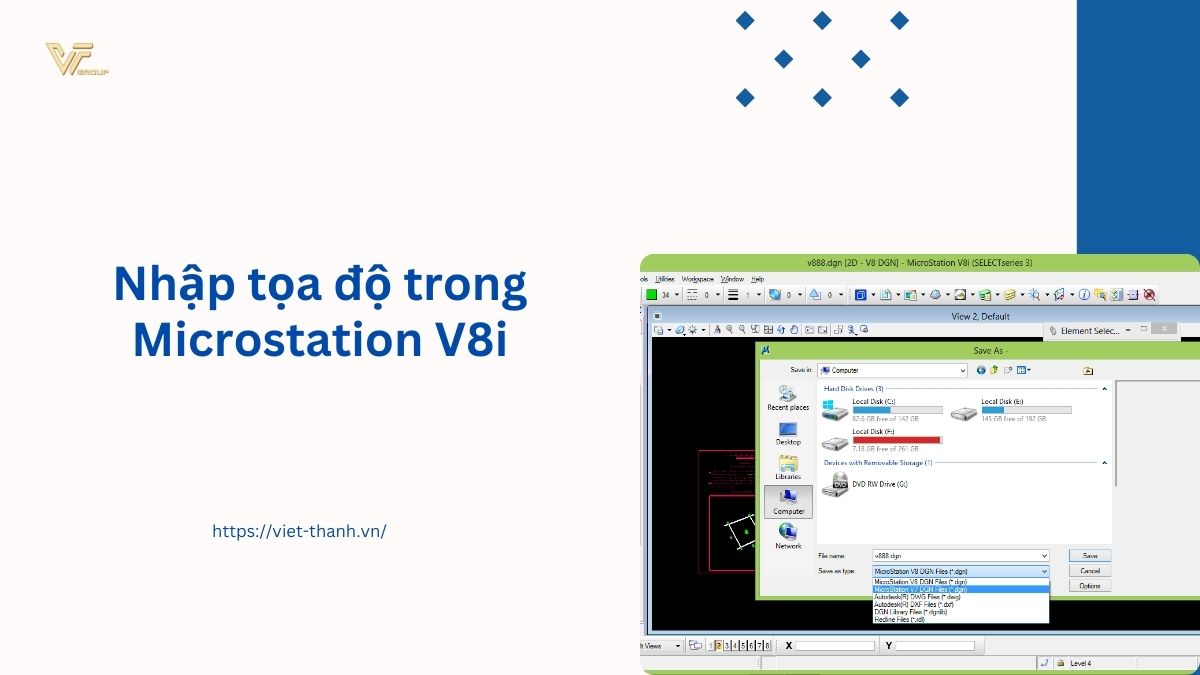






Be the first to review “Cách nhập tọa độ trong Microstation V8i: hướng dẫn chi tiết cho các kỹ sư”